كيفية حفظ الصوت من WhatsApp في عام 2022
يعد WhatsApp أحد أكثر تطبيقات المراسلة شيوعًا اليوم ، ولا شك في أن WhatsApp يُستخدم بانتظام لإرسال مئات الآلاف من الملفات الصوتية حول العالم. ولكن كيف تحفظ الصوت من WhatsApp بسهولة على هاتف iPhone أو Android؟ توفر هذه المقالة 5 طرق مختلفة.
WhatsApp هو وسيلة مريحة لإرسال جميع أنواع الرسائل ، ولكن مع حفظ هذه الرسائل يمكن أن تكون خادعة في بعض الأحيان.
هذا صحيح بشكل خاص عندما يتعلق الأمر بالرسائل الصوتية وأكثر من ذلك إذا كنت تستخدم iPhone منذ أن كنت لا يمكن الوصول مباشرة إلى الملفات على هواتف iOS كما يمكنك مع Android.
في هذا المقال ، سوف أعلمك كيفية حفظ الصوت من WhatsApp ، سواء كنت تستخدم Android أو iPhone.
المحتويات
5 طرق لحفظ الصوت من WhatsApp على iPhone و Android – خطوة بخطوة
باستخدام iPhone – التصدير من WhatsApp
كما ذكرنا أعلاه ، حفظ ملفات صوت WhatsApp يمكن أن تكون خادعة للغاية على iPhone منذ أن كنت لا يمكن الوصول مباشرة إلى ملفات تخزين التطبيق. على هاتف Android ، يمكنك ببساطة فتح مدير الملفات والوصول إلى ملفاتك بهذه الطريقة.
ومع ذلك ، هناك عدة طرق لتصدير الملفات الصوتية من WhatsApp الخاص بجهاز iPhone الخاص بك: باستخدام البريد الإلكتروني واستخدام تطبيق الملفات.
سوف يمر هذا القسم بكل طريقة.
باستخدام البريد الإلكتروني
يوفر الطريقة الأسهل والأكثر ملاءمة لحفظ رسائل WhatsApp الصوتية والملفات الصوتية الأخرى عبر البريد الإلكتروني.
ومع ذلك ، فإن العيب الرئيسي هو أنه يمكنك ذلك إرسال رسالة صوتية واحدة فقط في كل مرة، والتي يمكن أن تستغرق وقتًا طويلاً إذا كنت تريد حفظ ملفات متعددة.
إذا كنت لا تمانع في هذا الجانب السلبي ، فاتبع الخطوات أدناه.
- افتح تطبيق WhatsApp على جهاز iPhone الخاص بك وانتقل إلى الدردشة باستخدام الملف الصوتي الذي تريد حفظه.

- اضغط مع الاستمرار على الرسالة تحتوي على الملف وانتظر حتى تظهر قائمة الخيارات.

- من القائمة ، انقر فوق إلى الأمام.

- بعد ذلك ، اختر مشاركة.
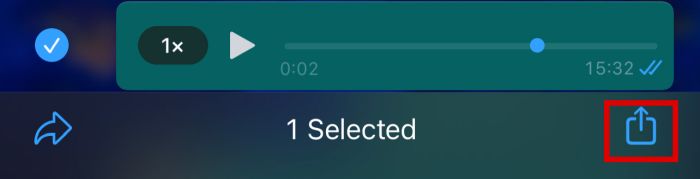
- سيكون لديك بعد ذلك خيار اختيار طريقة المشاركة. من القائمة ، اختر بريد.
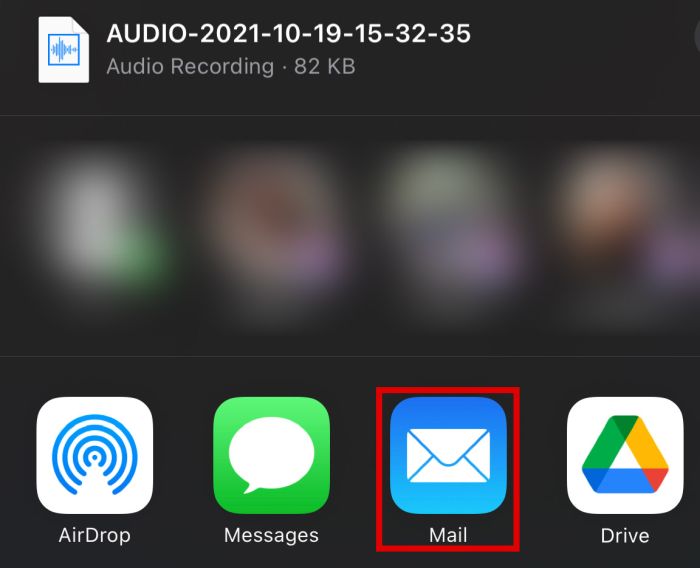
- في النافذة التالية ، أدخل عنوان البريد الإلكتروني الذي تريد إرسال الملف إليه. إذا كنت تريد فقط حفظ الملف الصوتي ، فيمكنك ذلك أدخل البريد الإلكتروني الخاص بك. سيتم بعد ذلك إرفاق ملف الصوت تلقائيًا.
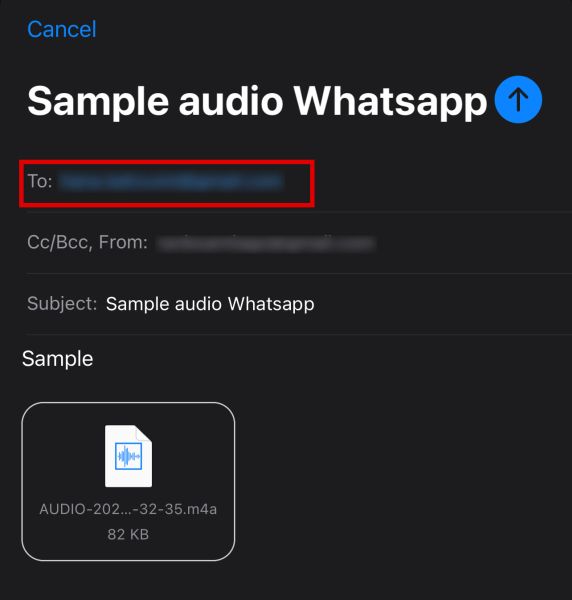
- نقر إرسال.

- افتح بريدك الإلكتروني وابحث عن الرسالة التي أرسلتها إلى نفسك ، ثم افتحه.
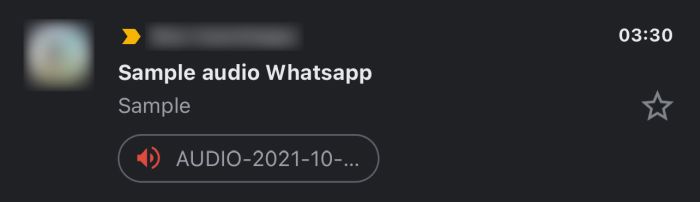
- اضغط على ملف الصوت المرفق للتنزيل. ستتمكن بعد ذلك من الوصول إلى الملف في أي مكان ، بما في ذلك جهاز iPhone الخاص بك ، طالما كان لديك البريد الإلكتروني حيث تم إرفاقه.
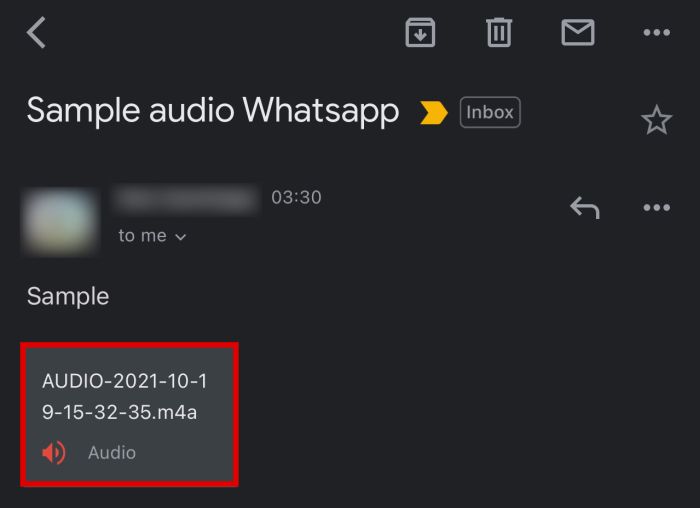
باستخدام تطبيق الملفات
نظرًا لأنه لا يمكنك الوصول إلى ملفات تخزين التطبيق ، فأنت بحاجة إلى تصدير ملفات وسائط WhatsApp أولاً من أجل احفظها في تطبيق الملفات.
هذا يعمل بنفس طريقة مدير ملفات Android ، إلا أنها محدودة بدرجة أكبر يحتوي فقط على ملفات معينة.
هل تعرف كيف يحتوي Android File Manager على مجلدات تعرض محتويات التطبيقات المختلفة ، بما في ذلك حزم المطورين الخاصة بهم؟ أنت لن تجد هذا مع ملفات iOS.
لحفظ رسائلك الصوتية وملاحظاتك الصوتية باستخدام هذه الطريقة ، اتبع الخطوات أدناه.
- ارجع الى الخطوة 5 من الطريقة السابقة. بدلاً من اختيار البريد ، حدد حفظ في الملفات.
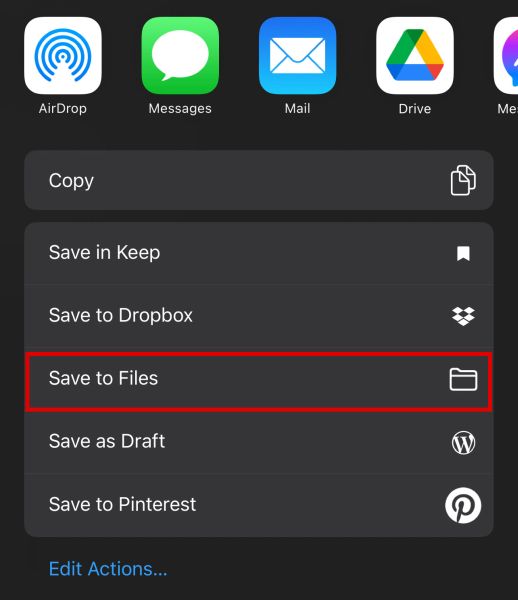
- ستعرض بعض المجلدات المتاحة حيث يمكنك حفظ ملف الصوت الخاص بك. في هذه الحالة ، سنضغط التنزيلات.
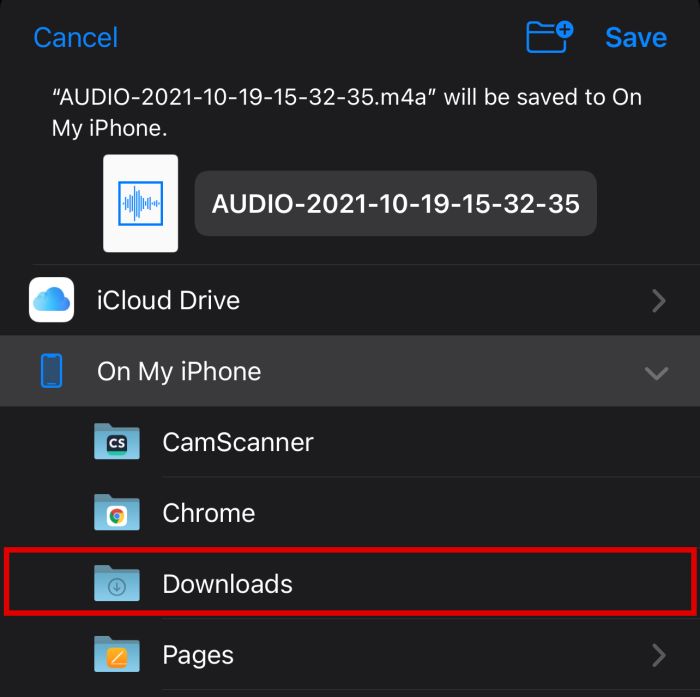
- انقر حفظ.
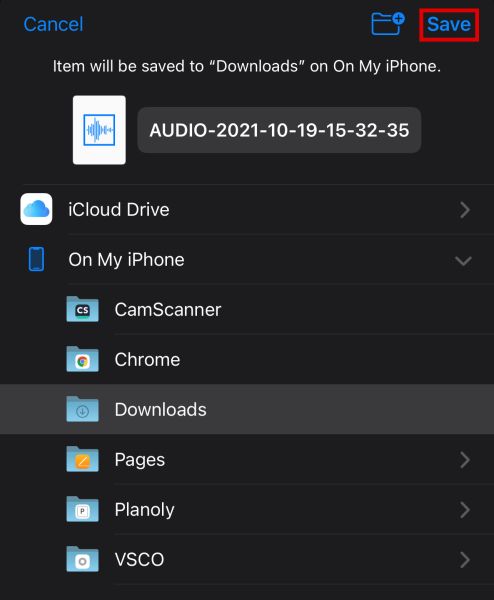
- للتحقق مما إذا كنت قد حفظت التسجيل بنجاح ، افتح ملف تطبيق الملفات.
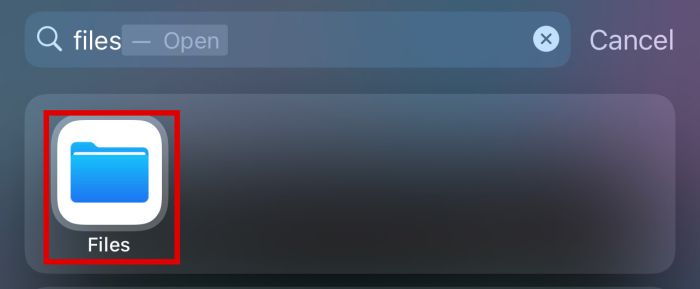
- انقر فوق المجلد حيث قمت بحفظ الملف. في هذه الحالة ، هو التنزيلات، فهيا وانقر على ذلك.

- إذا فعلت ذلك بشكل صحيح ، يجب عليك انظر ملف الوسائط هنا.
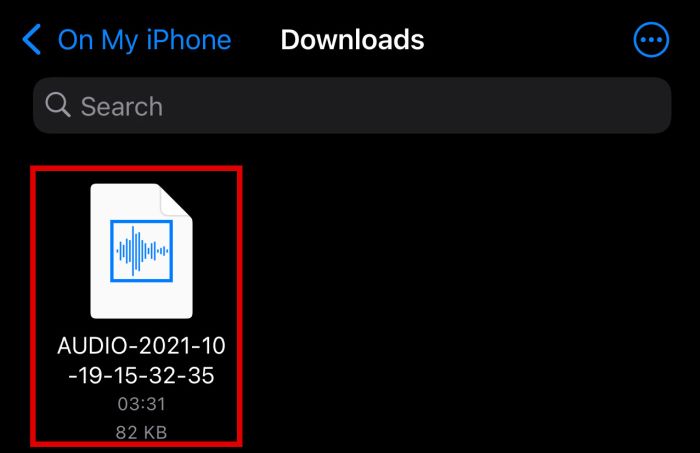
باستخدام iPhone – مع تصدير الدردشة
هناك طريقة أخرى لحفظ الصوت من WhatsApp بسهولة على iPhone وهي استخدم تصدير الدردشة وظيفة.
هذه طريقة رائعة ل حفظ ملفات الصوت إذا كان لديك الكثير منها حيث ستتمكن من حفظها جميعًا دفعة واحدة. ومع ذلك ، لا يمكنك استخدامه لحفظ ملف واحد فقط ، فقط المحادثة بأكملها.
أكبر ميزة لهذه الطريقة هي ذلك بمجرد فتحه، يمكنك الوصول إلى جميع الملفات مرة واحدة.
- في علامة التبويب ‘الإعدادات’ ، انقر فوق دردشات.
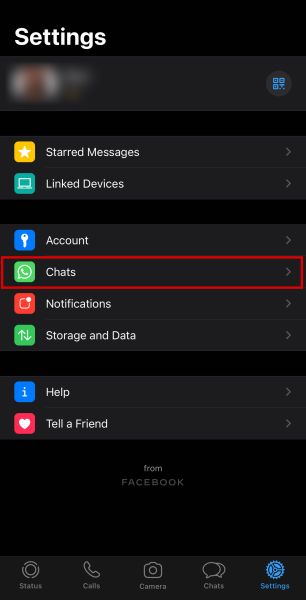
- بعد ذلك ، انقر فوق تصدير الدردشة .
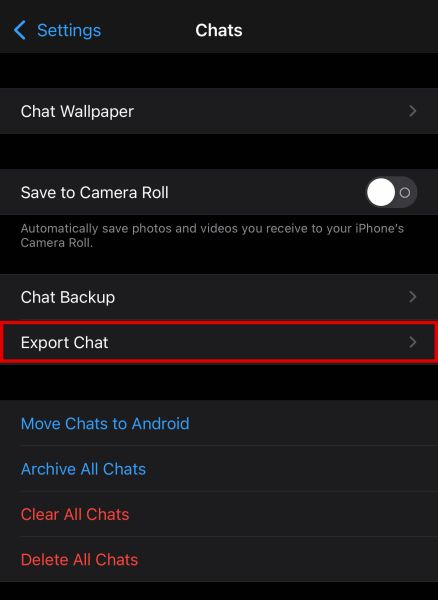
- سيُطلب منك تحديد أي محادثة تريد تصديرها. إختر واحدة.
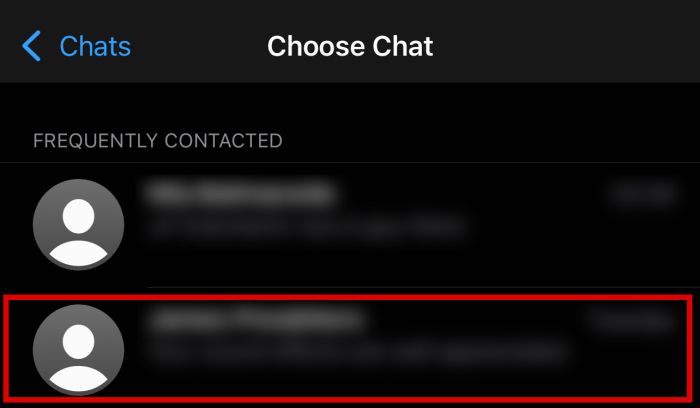
- بعد ذلك ، اختر ما إذا كنت تريد إرفاق وسائط أم لا. نظرًا لأننا نريد حفظ الملفات الصوتية ، انقر فوق إرفاق وسائل الإعلام.

- سيقوم WhatsApp الخاص بك الآن بإنشاء ملف .zip. انتظر حتى يمكنك تحديد المكان الذي تريد حفظه فيه. انقر حفظ في الملفات لحفظه على جهاز iPhone الخاص بك.
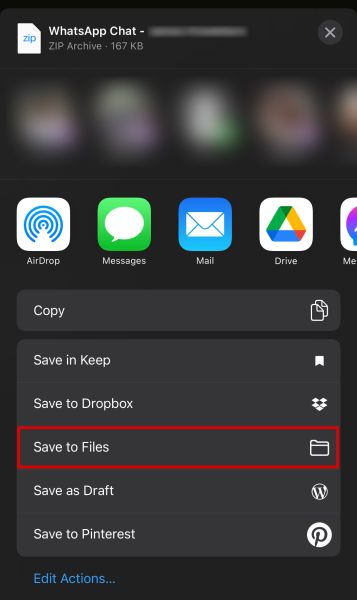
- في هذا المثال ، سأقوم بحفظه في ملف الصوتيات مجلد في iCloud Drive الخاص بي.
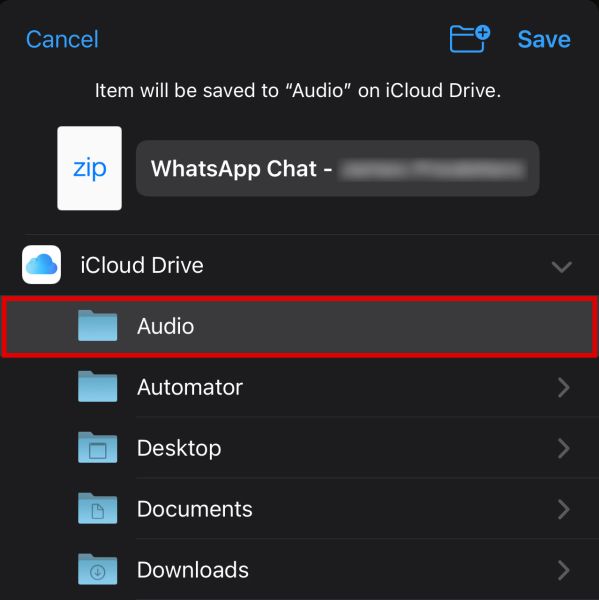
- انتقل إلى تطبيق الملفات وحدد المجلد الذي قمت بحفظ ملف .zip فيه. في هذه الحالة ، هو iCloud Drive> الصوت.
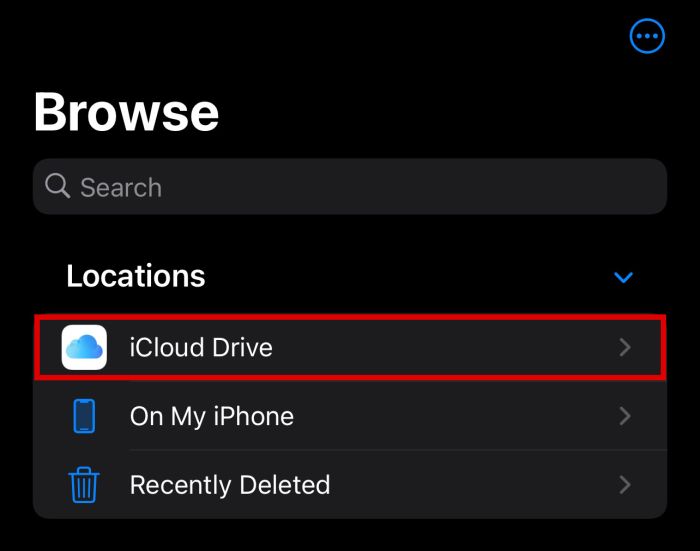
- يجب أن ترى الملف هنا.
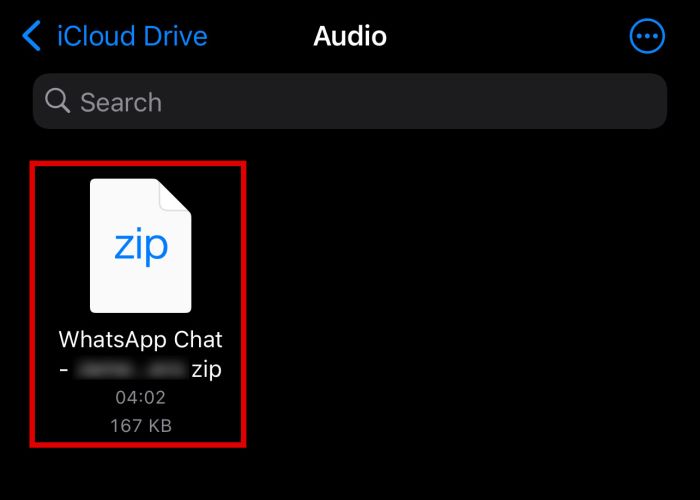
- بمجرد اضغط عليها، سيقوم iOS بتصديره تلقائيًا.
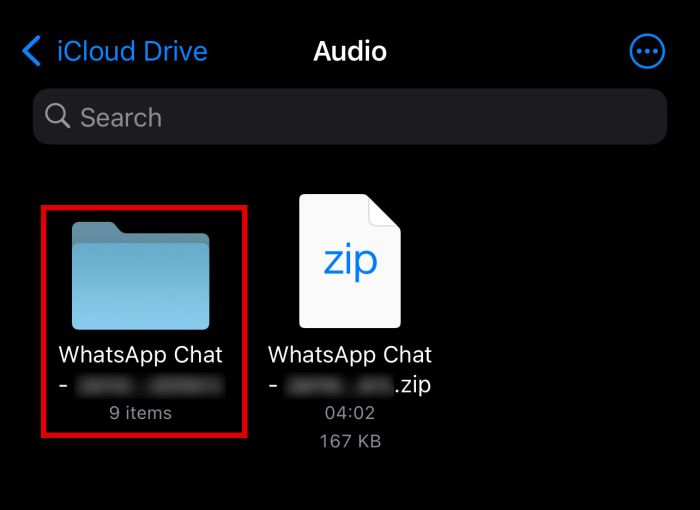
- يمكنك الآن فتح المجلد الجديد ومشاهدة جميع محتويات محادثتك المصدرة. الجميع ملفات صوتية ينبغي أن تدرج.
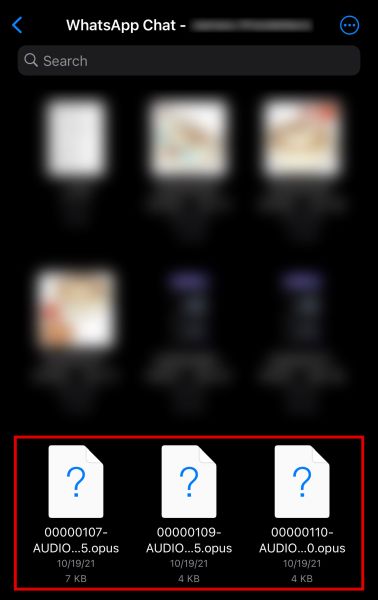
باستخدام Android – تصدير الملف إلى البريد الإلكتروني
كما ذكرنا ، من الأسهل الحفظ ملفات صوت WhatsApp على Android. إذا كنت تريد حفظ ملف صوتي واحد فقط في محادثة ، يمكنك أيضًا تصديره إلى بريدك الإلكتروني.
للقيام بذلك ، اتبع الخطوات أدناه.
- افتح WhatsApp و انتقل إلى المحادثة بالملف الذي تريد حفظه.

- انقر مع الاستمرار حتى يتم تحديد الرسالة. ستظهر قائمة الإجراءات في الجزء العلوي من الواجهة.

- من القائمة ، اختر ملف ثلاث نقاط مترابطة التي تشير إلى رمز المشاركة.

- سيتعين عليك بعد ذلك اختيار طريقة لمشاركة الملف. في هذا البرنامج التعليمي ، سنضغط على جوجل.

- سينقلك هاتفك إلى عميل البريد الإلكتروني الافتراضي الخاص بك. أدخل ملف عنوان البريد الإلكتروني. سيتم إرفاق ملف الصوت تلقائيًا.

- ثم ، ضرب إرسال زر في الزاوية العلوية اليمنى.

- انتقل إلى حساب البريد الإلكتروني الخاص بك و افتح الرسالة يحتوي على ملف الصوت المرفق. اضغط على الملف لتحميل البرنامج.

لديك الآن ملف صوت WhatsApp الخاص بك محفوظًا على هاتف Android الخاص بك.
باستخدام Android – عن طريق الوصول إلى الملفات الأولية
على عكس أجهزة iPhone ، يمكنك ذلك الوصول إلى ملفات تخزين التطبيق على Android مع أي تطبيق مدير ملفات. هذا يعني أنه يمكنك نسخ الملفات الصوتية مباشرة من ملفات WhatsApp الأولية دون تصديرها إلى بريدك الإلكتروني.
يعد الوصول إلى مدير الملفات الطريقة الأكثر فاعلية لحفظ الصوت من WhatsApp حيث يمكنك استخدامه بسهولة ملفات متعددة ومنفردة على حد سواء.
لمعرفة كيفية استخدام هذه الطريقة ، اتبع الخطوات أدناه.
- فتح تطبيق مدير الملفات على هاتفك.

- تحتاج بعد ذلك إلى الانتقال إلى موقع تخزين WhatsApp. كما ترى في لقطة الشاشة ، على الرغم من وجود مجلد WhatsApp ، إلا أنه يحتوي على 0 عنصر. في معظم الحالات ، توجد الملفات التي نريدها بالفعل في ملف التخزين الداخلي أو الهاتف.

- سترى بعد ذلك ملف قائمة المجلدات المخزنة على وحدة التخزين الداخلية الخاصة بك. هنا ، يجب أن تجد مجلد تخزين WhatsApp بالتمرير إلى أسفل القائمة حتى تراه.
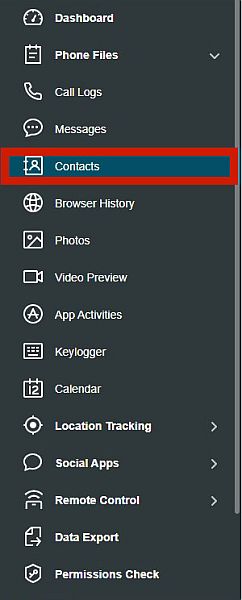
- من هنا ، سترى عدة مجلدات ، من المحتمل أن تكون مسماة النسخ الاحتياطية وقواعد البيانات والوسائط. اختر الوسائط.
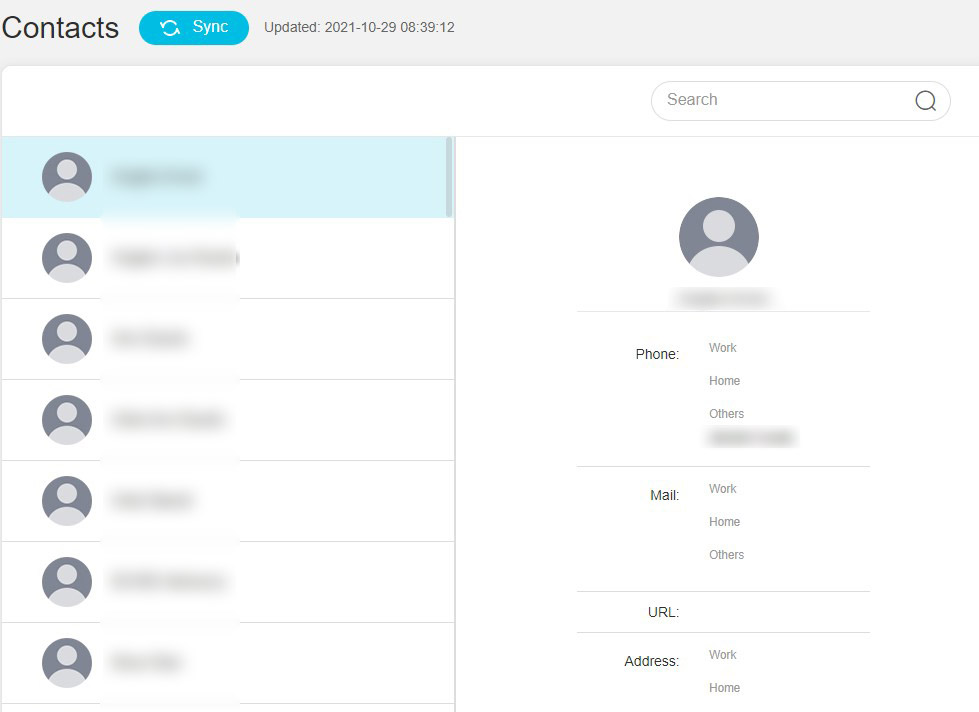
- يحتوي هذا المجلد على جميع ملفات الوسائط التي تم تنزيلها بواسطة WhatsApp ، بما في ذلك أي ملفات صوتية ربما تكون قد قمت بتنزيلها. هم عادة مصنفة في المجلدات، كما ترى بالاسفل.
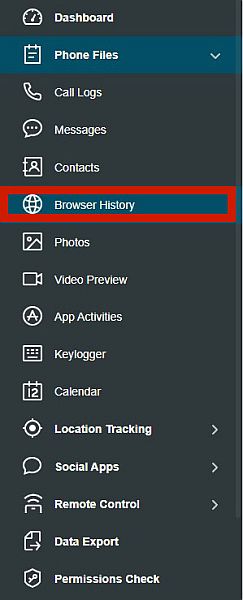
- سيتم حفظ ملفات الموسيقى على مجلد الصوت WhatsApp ، بينما سيتم حفظ الملاحظات الصوتية بتنسيق ملاحظات WhatsApp الصوتية مجلد. في هذا البرنامج التعليمي ، سنختار ملاحظات WhatsApp الصوتية.
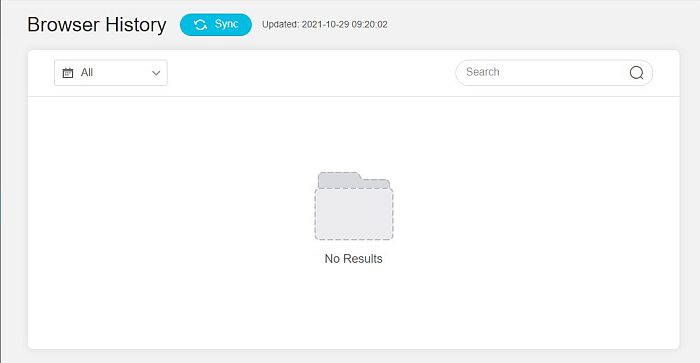
- للعثور على الملف الصحيح ، قم بالفرز من خلالهم بالترتيب من حيث الوقت والتاريخ. من المحتمل أن يكون أحدث ملف لك موجودًا في الأعلى.
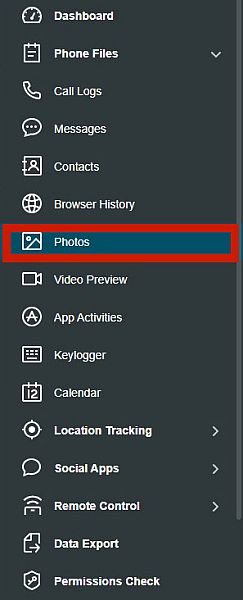
- بمجرد العثور على ملفك ، انقر مع الاستمرار حتى تظهر قائمة ، وبعد ذلك نسخة هنا.
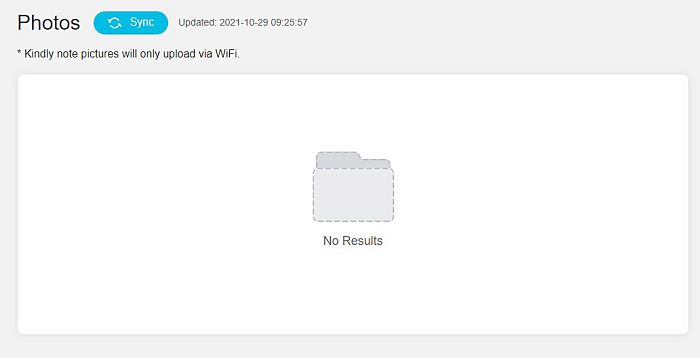
- انتقل إلى موقع منفصل في مساحة تخزين هاتفك حيث تريد حفظ ملفك ، ثم لصقه هناك. في هذه الحالة ، قمت بلصقه في مجلد الموسيقى في وحدة التخزين الخارجية الخاصة بي.
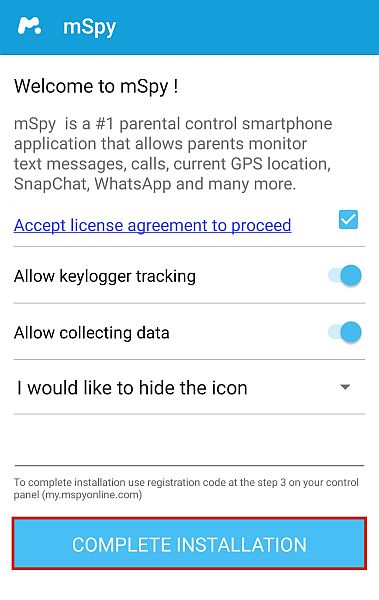
بمجرد لصقها في موقع آخر ، يمكنك الآن فعل ما تريد به ، بما في ذلك تحويل صوت WhatsApp إلى نص.
بالنسبة إلى Android أو iPhone – باستخدام برامج الجهات الخارجية
وهناك أيضا حلول الطرف الثالث تتيح لك نقل صوت WhatsApp بسهولة إلى الكمبيوتر. مع تثبيت تطبيق مثل هذا ، يمكنك بسهولة مشاركة ملف الصوت الخاص بك مرة أخرى على هاتفك أو تحميله على التخزين السحابي.
MobileTrans Wondershare ل خير مثال على ذلك. إنه حل إدارة ملفات تابع لجهة خارجية يمكنه تنزيل الملفات من جهازك ببضع نقرات. يمكنك أيضًا استخدامه في نقل الملفات من iPhone إلى Android والعكس صحيح أو حتى إنشاء نسخة احتياطية لكلا نظامي التشغيل.
الجانب السلبي الوحيد لاستخدام هذه الخدمة هو أن إنه ليس مجانيًا. التطبيق يبدأ من $ 29.95 لمدة عام من الميزات على أجهزة Windows. ومع ذلك ، إذا وجدت نفسك في كثير من الأحيان في حاجة إلى هذه الخدمة ، فهذا ثمن بسيط تدفعه مقابل الراحة.
إذا كنت تريد استخدام MobileTrans لحفظ الصوت من WhatsApp ، شراء اشتراك الآن واتبع الخطوات أدناه.
- بمجرد تنزيل تطبيق MobileTrans وتثبيته وترخيصه ، أطلقها على جهاز الكمبيوتر الخاص بك.
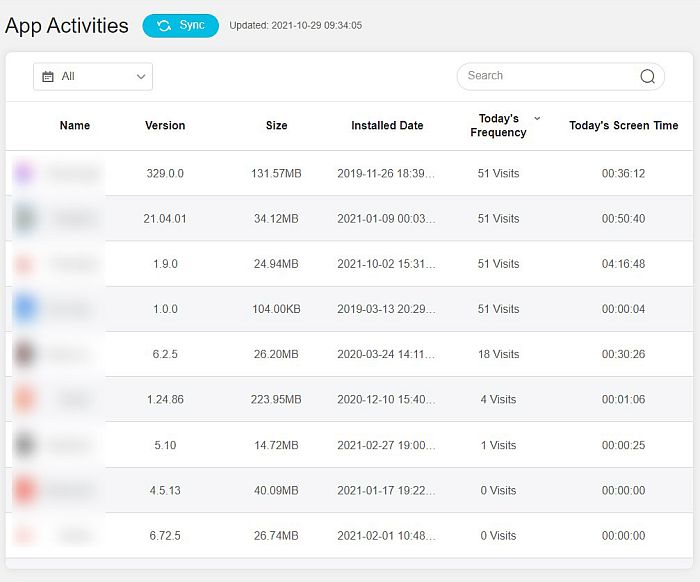
- سيكون لديك بعد ذلك العديد من الخيارات للاختيار من بينها. حدد ملف نقل ال WhatsApp الخيار.
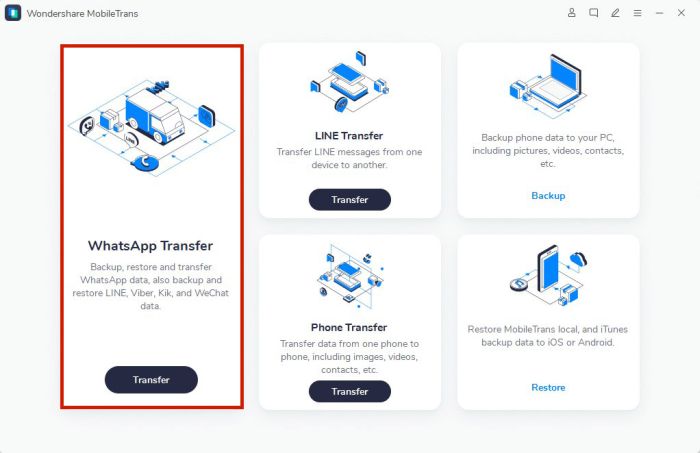
- سيقدم لك التطبيق بعد ذلك عدة خيارات. من هناك ، اختر رسائل WhatsApp النسخ الاحتياطي.
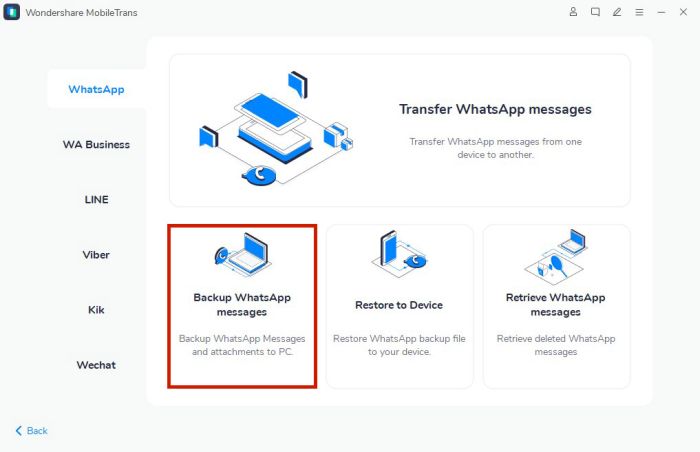
- قم بتوصيل هاتفك على جهاز الكمبيوتر الخاص بك ، وانتظر حتى يتم التعرف عليه. بمجرد أن يتعرف التطبيق على جهاز Android الخاص بك ، فأنت على ما يرام.
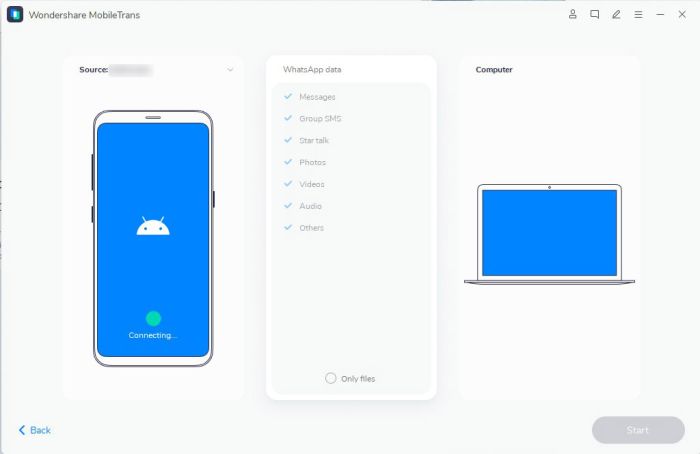
- إذا لزم الأمر ، فسيتعين عليك تمكين وضع المطور على هاتفك ، و قم بتشغيل تصحيح أخطاء USB. ستوفر MobileTrans تعليمات مخصصة مع الصور ، اعتمادًا على العلامة التجارية لهاتفك. ما عليك سوى اتباع التعليمات المتوفرة على شاشتك.
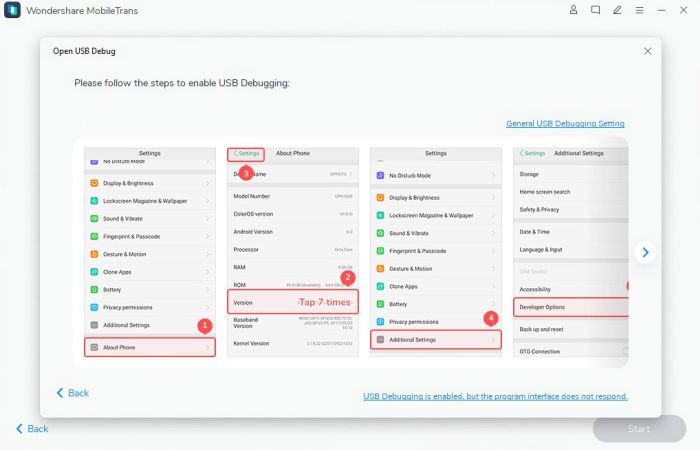
- بعد ذلك ، اختر ما أنواع الملفات سوف MobileTrans النسخ الاحتياطي. ببساطة قم بإلغاء تحديد أنواع الملفات التي لا تحتاجها. في هذا البرنامج التعليمي ، سأقوم بعمل نسخة احتياطية من كل شيء.
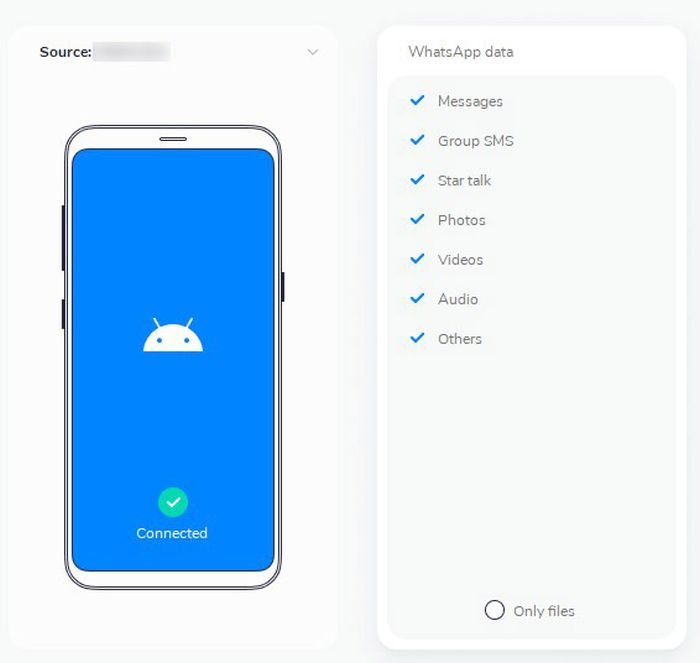
- عندما تنتهي من الاختيار ، انقر فوق زر البدء البنفسجي في الجزء السفلي الأيمن من الشاشة ، ثم انتظر حتى تنتهي العملية.
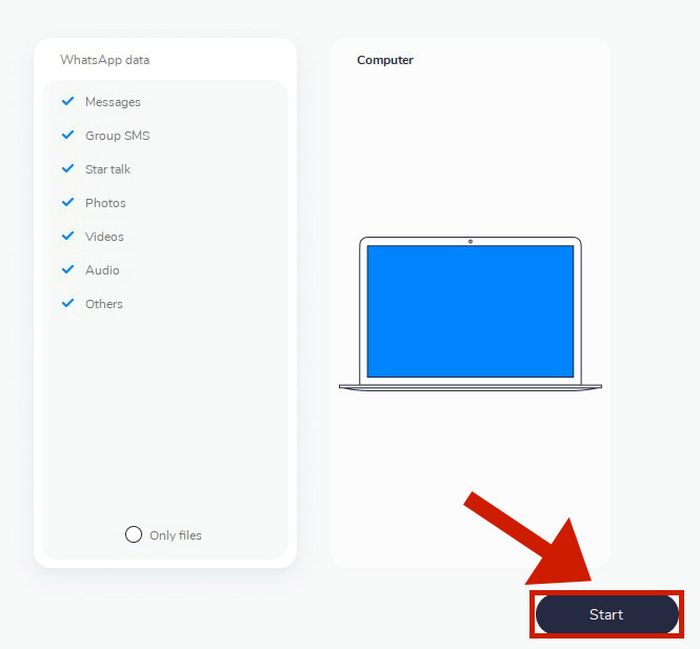
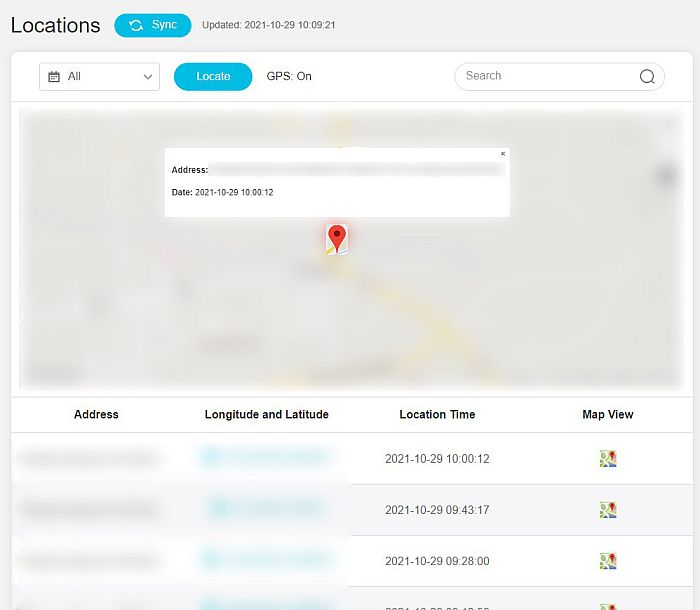
- عند المطالبة ، اتبع التعليمات التي تظهر على الشاشة.
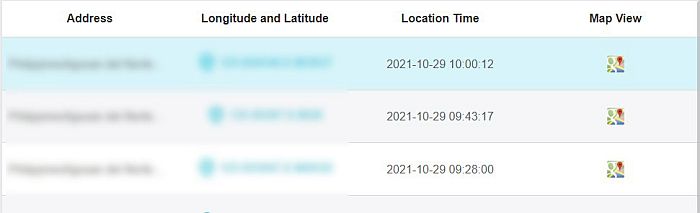
- بمجرد الانتهاء ، سيكون لديك النسخة الاحتياطية الكاملة لتطبيق WhatsApp على جهاز الكمبيوتر الخاص بك ، بما في ذلك الملفات الصوتية.
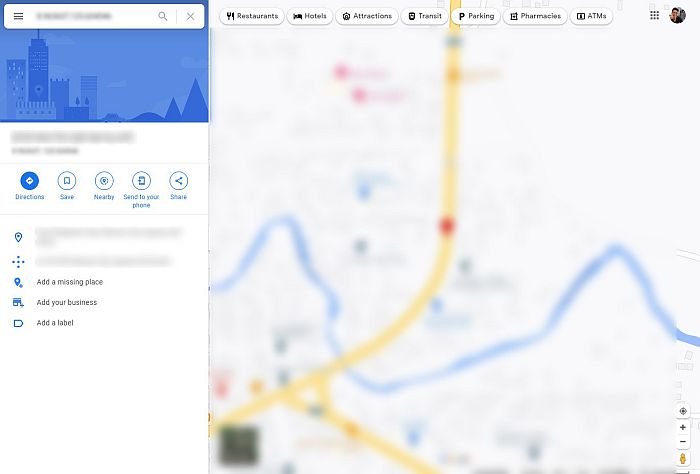
- لتأكيد النسخ الاحتياطي ، انقر فوق ‘رأي’ زر على جانب اسم النسخة الاحتياطية.
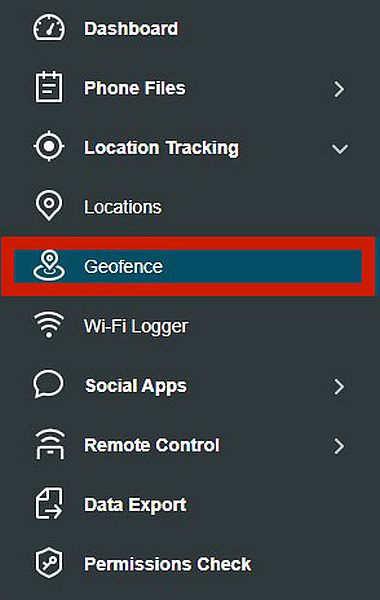
- بمجرد التأكد من أن لديك الملف الصحيح ، يمكنك الآن المضي قدمًا و افصل هاتفك.
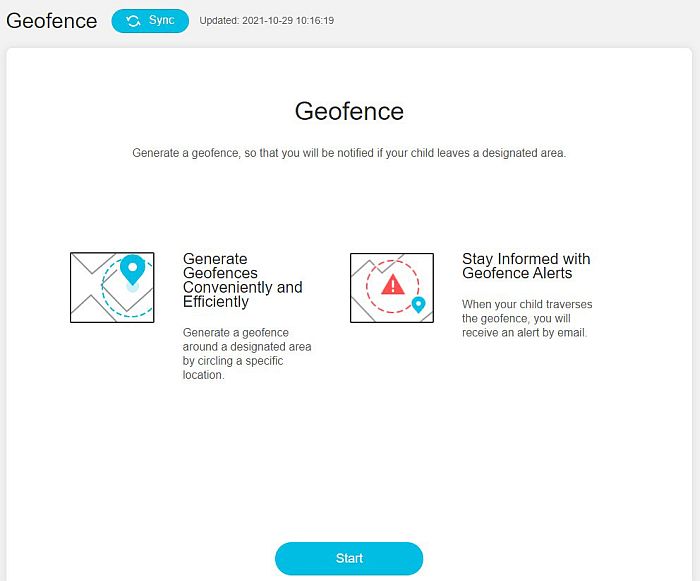
الأسئلة المتكررة
أين يتم تخزين ملفات WhatsApp الصوتية على نظام Android؟
عادةً ما يتم تخزين ملفات WhatsApp الصوتية في ملف التخزين الداخلي لهاتف Android. بشكل أكثر تحديدًا ، يمكنك العثور على الملفات من خلال الانتقال إلى مجلد WhatsApp الرئيسي ، ثم الوسائط ، ثم مجلد WhatsApp Audio. هنا ، يمكنك مشاهدة قائمة بـ كل الملفات الصوتية تم تنزيله من خلال WhatsApp.
أين يتم تخزين ملاحظات WhatsApp الصوتية على iPhone؟
يمكن العثور على ملاحظات WhatsApp الصوتية المخزنة على iPhone في مجلد الصوت نظرًا لأنها نوع من الملفات الصوتية. ومع ذلك ، لا يمكنك رؤيتها مباشرة على جهاز iPhone الخاص بك ، لذلك عليك القيام بذلك أيضًا أرسلها بالبريد الإلكتروني أولاً ، أو احفظها في تطبيق الملفات ، أو قم بتصدير ملف .zip.
لماذا لا يمكنني تنزيل الصوت على WhatsApp؟
إذا لم تتمكن من تنزيل الصوت على WhatsApp ، فقد تواجه مشكلات في ملف اتصال الإنترنت أو وحدة التخزين الداخلية أو إعدادات WhatsApp. تأكد من التحقق من الثلاثة لمعرفة أي منهم لديه مشكلة.
كيف يمكنني نقل صوت WhatsApp من iPhone إلى الكمبيوتر؟
هناك عدة طرق لنقل ملفات صوت WhatsApp من iPhone إلى جهاز الكمبيوتر الخاص بك. تستطيع أرسل ملف الصوت بالبريد الإلكتروني إلى نفسك، قم بتحميله إلى على iCloud وقم بتنزيله على جهاز الكمبيوتر الخاص بك من هناك ، أو استخدم ملف حل طرف ثالث مثل Wondershare MobileTrans.
كيفية حفظ الصوت من WhatsApp – في الختام
على الرغم من أن لها المميزات والعيوب، WhatsApp هو تطبيق مناسب وشائع الاستخدام في حياتنا اليومية. هذا التطبيق يمكن إرسال الرسائل مجانًا وحتى ملفات مثل الصور ومقاطع الفيديو والصوت والمستندات. ومع ذلك ، قد يكون الأمر صعبًا إذا كنت ترغب في تنزيل ملفات الوسائط هذه من WhatsApp ، خاصة إذا كنت تستخدم iPhone.
ناقشت هذه المقالة عدة طرق لحفظ الملفات الصوتية من WhatsApp إلى Android و iPhone وحتى الكمبيوتر. إذا اتبعت هذه التعليمات ، فلن تواجه أبدًا متاعب اكتشاف كيفية نقل الملفات مرة أخرى.
هل انت مستمتع في هذه مقال؟ هل جربت أيًا من هذه الطرق؟ اسمحوا لنا أن نعرف في التعليقات!
أحدث المقالات